如何查看自己电脑的IP地址(使用命令快速获取IP信息)
- 电脑知识
- 2024-11-15
- 17
在日常使用电脑的过程中,我们经常需要查看自己电脑的IP地址,以便进行网络设置或者故障排查等操作。而通过一些简单的命令,我们就可以轻松地获取到自己电脑的IP地址信息。本文将介绍如何使用命令来查看自己电脑的IP地址,帮助读者更好地了解和掌握这一技巧。
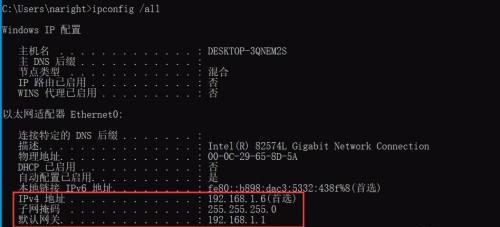
1.使用ipconfig命令查看IP地址
通过运行命令提示符,输入“ipconfig”命令,即可快速获取到当前计算机的IP地址、子网掩码、默认网关等信息。
2.查看无线网络适配器的IP地址
对于使用无线网络连接的用户,可以通过命令“ipconfig/all”来查看无线网络适配器的详细信息,包括IP地址、MAC地址等。
3.查看有线网络适配器的IP地址
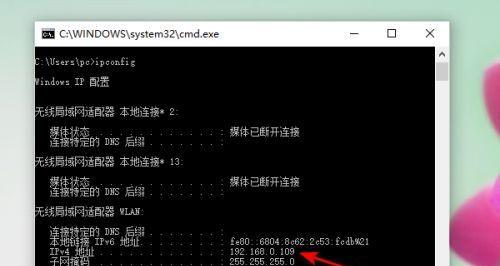
如果你的电脑是通过有线网络连接的,同样可以通过“ipconfig/all”命令来查看有线网络适配器的详细信息,其中包含IP地址、MAC地址等。
4.使用netstat命令查看本地IP地址
通过运行命令提示符,输入“netstat-an”命令,可以查看当前计算机的所有网络连接及其IP地址。
5.查看路由器分配的IP地址
如果你是通过路由器连接互联网的,可以通过访问路由器管理界面来查看当前计算机所分配的IP地址。
6.通过第三方工具查看IP地址
除了使用命令来获取IP地址信息外,还可以使用一些第三方工具来帮助查看IP地址,如“IP查看器”等。
7.如何获取局域网内其他设备的IP地址
如果你想查看局域网内其他设备的IP地址,可以使用一些网络扫描工具,如“AdvancedIPScanner”等。
8.IP地址与网络安全的关系
了解自己电脑的IP地址对于网络安全至关重要,通过掌握自己的IP地址,可以更好地进行网络安全设置和防护。
9.IP地址与网络定位的关系
每个IP地址都对应着一个特定的地理位置,通过IP地址可以大致确定一个设备所在的地理位置,这在一些特定的应用场景下非常有用。
10.动态IP与静态IP的区别
IP地址可以分为动态IP和静态IP两种类型,动态IP地址会在每次重新连接网络时被路由器自动分配,而静态IP地址则需要手动设置。
11.如何修改IP地址
如果你想修改自己电脑的IP地址,可以通过访问网络设置界面来进行设置,或者联系网络管理员进行操作。
12.常见IP地址相关问题解答
本节回答一些读者常见的IP地址相关问题,如如何查看IPv6地址、IP地址冲突等。
13.IP地址的重要性
IP地址在网络通信中扮演着重要的角色,是设备之间进行互联互通的基础,了解和掌握IP地址是每个网络用户的基本技能。
14.IP地址的应用领域
IP地址不仅仅在家庭和办公场景中使用,还广泛应用于各个领域,包括云计算、物联网等。
15.
通过命令行或者第三方工具,我们可以轻松地查看自己电脑的IP地址。了解自己的IP地址对于网络设置和故障排查非常有帮助,同时也能提升网络安全意识。希望本文对读者在获取IP地址方面提供了一些帮助。
简单掌握IP地址查询方法
在日常使用电脑的过程中,我们经常需要查看自己电脑的IP地址。IP地址是一台设备在网络中的唯一标识,了解自己的IP地址有助于保护个人隐私和网络安全。本文将为大家介绍几种简单的方法,帮助你轻松查看自己电脑的IP地址。
一、通过命令行查看
1.使用Windows系统的用户可以按下Win+R键,然后输入cmd,打开命令提示符窗口。
2.在命令提示符窗口中输入ipconfig命令,并按下回车键。
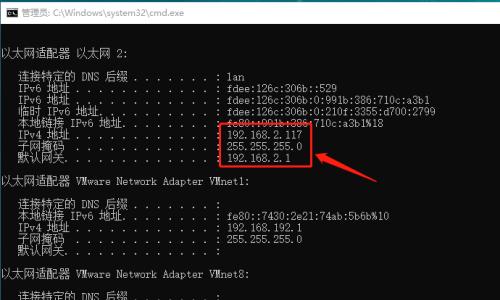
3.在输出结果中查找以太网适配器或无线局域网适配器的IPv4地址,即可找到自己电脑的IP地址。
二、通过系统设置查看
1.点击电脑右下角的网络图标,打开网络和Internet设置。
2.在打开的窗口中选择“更改适配器选项”。
3.找到当前正在使用的网络连接,右键点击并选择“状态”。
4.在弹出窗口的“详细信息”选项中,可以找到IPv4地址。
三、通过第三方工具查看
1.在浏览器中搜索并下载IP查看器或者网络工具软件。
2.安装并打开软件,在软件的主界面上能够直接显示当前电脑的IP地址。
四、通过路由器管理界面查看
1.打开浏览器,输入默认网关IP地址(一般为192.168.1.1或192.168.0.1)进入路由器管理界面。
2.输入正确的用户名和密码登录路由器。
3.在管理界面中找到网络设置或状态信息,可以查看连接到路由器的设备的IP地址列表。
五、通过网络工具查看
1.下载并安装网络工具软件,如Wireshark、Nmap等。
2.打开软件,选择相应的功能和参数设置。
3.在扫描完成后,软件会提供包括本机IP地址在内的扫描结果。
六、通过操作系统设置查看
1.在Windows系统中,点击开始菜单,选择“设置”。
2.在弹出的窗口中选择“网络和Internet”。
3.在“网络和Internet”窗口中选择“Wi-Fi”,然后点击“已连接的网络”。
4.在弹出窗口中找到IPv4地址即可。
七、通过命令提示符查看MAC地址
1.打开命令提示符窗口,输入ipconfig/all命令,并按下回车键。
2.在输出结果中找到物理地址,即为MAC地址。
八、通过控制面板查看
1.打开控制面板,选择“网络和Internet”。
2.在“网络和Internet”窗口中选择“网络和共享中心”。
3.在左侧面板中选择“更改适配器设置”。
4.右键点击正在使用的网络连接,选择“状态”,在弹出窗口中可以查看IP地址。
九、通过系统托盘查看
1.右键点击电脑右下角的网络图标。
2.在弹出菜单中选择“打开网络和Internet设置”。
3.在打开的窗口中选择“更改适配器选项”。
4.找到当前正在使用的网络连接,右键点击并选择“状态”。
5.在弹出窗口的“详细信息”选项中,可以找到IPv4地址。
十、通过无线路由器管理界面查看
1.打开浏览器,输入无线路由器的默认网关IP地址(一般为192.168.0.1或192.168.1.1)。
2.输入正确的用户名和密码登录无线路由器。
3.在管理界面中找到无线设备管理或DHCP服务器设置,可以查看连接到无线路由器的设备的IP地址列表。
十一、通过网络连接属性查看
1.打开控制面板,选择“网络和Internet”。
2.在“网络和Internet”窗口中选择“网络和共享中心”。
3.在左侧面板中选择“更改适配器设置”。
4.右键点击正在使用的网络连接,选择“属性”。
5.在弹出窗口中选择“Internet协议版本4(TCP/IPv4)”,点击“属性”。
6.在弹出窗口中可以查看IPv4地址。
十二、通过路由器状态页面查看
1.打开浏览器,输入路由器的默认网关IP地址(一般为192.168.1.1或192.168.0.1)进入路由器管理界面。
2.输入正确的用户名和密码登录路由器。
3.在管理界面中找到路由器状态或网络状态页面,可以查看连接到路由器的设备的IP地址列表。
十三、通过IP地址查询网站查看
1.在浏览器中搜索并打开“IP地址查询”等相关网站。
2.在网站的查询框中输入自己的IP地址,点击查询按钮。
3.网站会显示查询结果,包括所在地理位置等信息。
十四、通过网络监控软件查看
1.下载并安装网络监控软件,如AdvancedIPScanner、AngryIPScanner等。
2.打开软件,选择局域网扫描或IP扫描功能。
3.在扫描完成后,软件会提供局域网内所有设备的IP地址列表。
十五、通过命令行查看路由表
1.使用Windows系统的用户可以按下Win+R键,然后输入cmd,打开命令提示符窗口。
2.在命令提示符窗口中输入routeprint命令,并按下回车键。
3.在输出结果中可以查看当前电脑的IP地址及其对应的路由信息。
掌握如何查看自己电脑的IP地址对于保护个人隐私和网络安全非常重要。本文介绍了通过命令行、系统设置、第三方工具、路由器管理界面等多种方式来查询IP地址。无论是通过操作系统自带的设置功能还是借助第三方工具软件,都可以轻松地找到自己电脑的IP地址。希望这些方法能够帮助到您,加强网络安全意识,保护个人信息的同时享受网络的便利。
版权声明:本文内容由互联网用户自发贡献,该文观点仅代表作者本人。本站仅提供信息存储空间服务,不拥有所有权,不承担相关法律责任。如发现本站有涉嫌抄袭侵权/违法违规的内容, 请发送邮件至 3561739510@qq.com 举报,一经查实,本站将立刻删除。